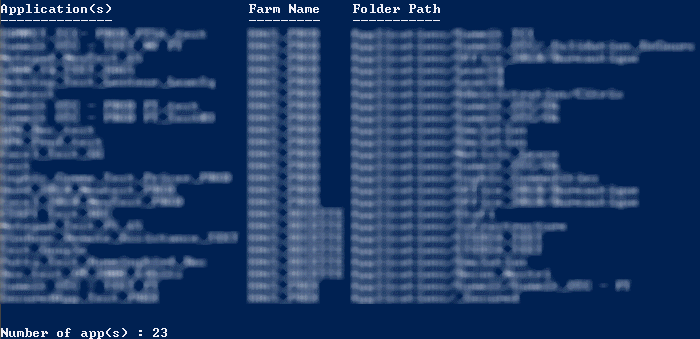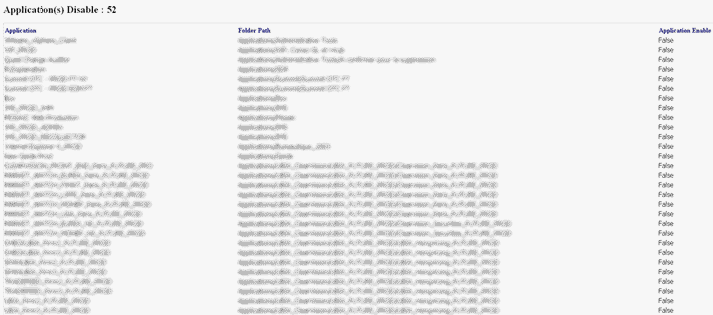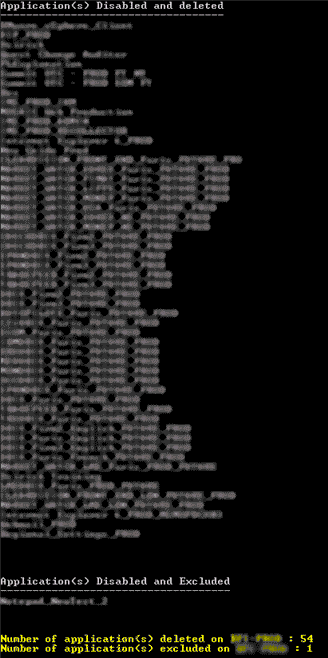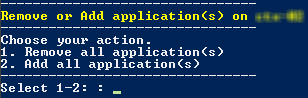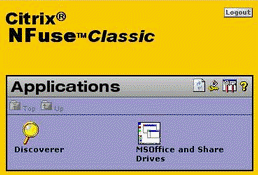Si vous souhaitez connaitre la/les fermes publiant une application (par exemple word, excel ou bien une application comprenant une chaîne de caractère “TEST” 😉 ) le script contenu dans ce billet devrait vous intéresser.
Les pré-requis sont que les serveurs entrés dans la variable $Serveurs aient le PowerShell SDK d’installer (XenApp 5, XenApp 6x) et que le port TCP 2513 soit ouvert entre le serveur exécutant le script et le(s) serveurs ayant le sdk installé (bien sur on ne peut attaquer une ferme XenApp 6x à partir d’un serveur XenApp 5 et vice-versa 😉 .
Modifier la variable $Serveurs (ligne trois du script) la liste des serveurs (un par ferme XenApp) permettant de se connecter avec les différentes fermes XenApp.
23 Applications publiées réparties sur trois fermes XenApp 6.5 ayant dans leur browsername la chaîne de caractère “TEST” 😉